- 主题
- 回帖
- 0
- 学费
- 元
- 登陆
- 次
- 精华
- 威望
- 点
- 原创
- 帖
- 解答
- 次
- 注册时间
- 2007-1-31
- 最后登录
- 1970-1-1
|
马上注册,结交更多好友,享用更多功能,让你轻松玩转社区。
您需要 登录 才可以下载或查看,没有账号?注册

x
作者:Sener 出处: 
这是原图

最终的效果如下

1:首先,打开素材,然后新建一个可选颜色调整图层,然后对红黄绿白几个颜色进行调整,各参数如下四个图所示,
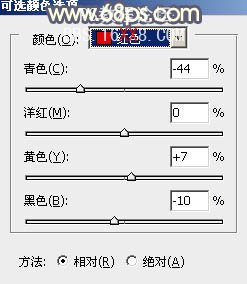
<图1>
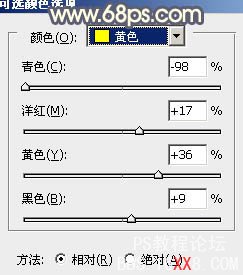
<图2>
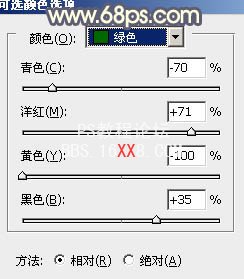
<图3>
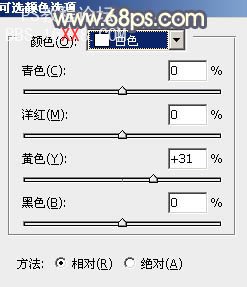
调完后效果如下:

<图5>
2:再新建一个可选颜色调整图层,并且对黄色和青色进行调整,数值如下两图所示
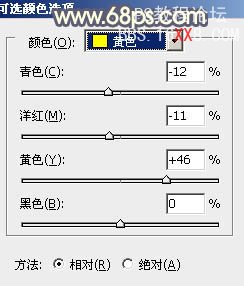
<图6>
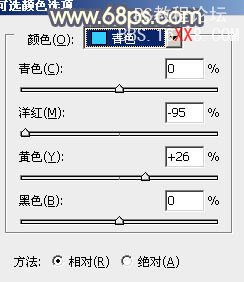
<图7>
确定后效果如下图

<图8>
3:接着,新建一个渐变映射调整图层,颜色设置如下图,然后把渐变映射调整层的混合模式设为柔光,不透明度设为30%
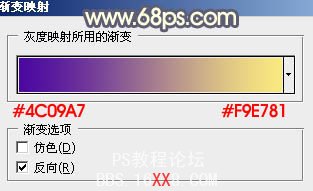
<图9>
效果如下图:

<图10>
4:新建一个空白图层,填充颜色为:#FCDDAC 然后把混合模式设为滤色,不透明度设为55% 再加图层蒙板,拉一个黑白线性的渐变,如下图

<图11>
5、按Ctrl + Alt + ~ 调出高光选区,按Ctrl + Shift + I 反选,新建一个图层填充颜色:#402B4D,混合模式改为“颜色减淡”,不透明度改为:30%,效果如下图。

<图12>
6、创建曲线调整图层,对蓝色进行调整,参数设置如图13,确定后把图层不透明度改为:40%,效果如图14。
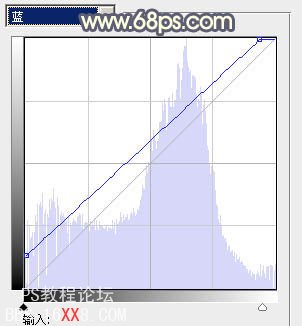
<图13>

<图14>
7、新建一个图层,混合模式改为“滤色”,把前景颜色设置为:#3B2B4D,用画笔把下图选区部分涂上高光。
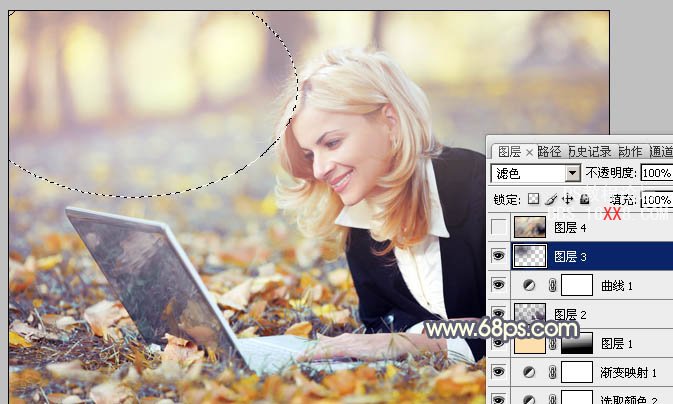
<图15>
8、新建一个图层,按Ctrl + Alt + Shift + E 盖印图层。执行:滤镜 > 模糊 > 动感模糊,参数设置如图16,确定后把图层混合模式改为“柔光”,不透明度改为:70%,效果如图17。
8:再新建一个图层,然后加盖印图层(CTRL+ALT+SHIFT+E) ,然后做个动感模糊(滤镜-模糊-动感模糊) 数值如下图所示,然后把这个图层的混合模式设为柔光,不透明度设为70%

<图16>
效果如下图:

<图17>
所有步骤做完后,效果如下图:
 |
|